Bài viết được tư vấn chuyên môn bởi ông Võ Văn Hiếu – Giám đốc kỹ thuật của Trung tâm sửa chữa điện lạnh – điện tử Limosa
Trong bài viết này, Trung tâm sửa chữa điện lạnh – điện tử Limosa giới thiệu cách kết hợp hàm query và hàm sum. Chúng tôi cung cấp các định nghĩa và hướng dẫn cụ thể về cách kết hợp hai hàm này để lọc và tính toán các giá trị trong bảng dữ liệu. Ngoài ra, chúng tôi cũng đưa ra một số lỗi thường gặp khi sử dụng hai hàm này để giúp bạn khắc phục các vấn đề phát sinh.

MỤC LỤC
1. Hàm query là gì?
Hàm query là một hàm tính toán trong excel, cho phép bạn truy xuất và lọc dữ liệu từ một bảng tính. Với hàm này, bạn có thể lọc ra các giá trị thỏa mãn điều kiện, sắp xếp và đếm các giá trị theo ý muốn.
Cú pháp của hàm query như sau:
=query(data, query, [headers])
Trong đó:
- data: là phạm vi dữ liệu bạn muốn truy xuất. Phạm vi này có thể được chỉ định bằng tên hoặc bằng địa chỉ ô.
- query: là câu truy vấn SQL được sử dụng để lọc và sắp xếp dữ liệu.
- headers (tùy chọn): là giá trị logic chỉ định liệu có hiển thị tiêu đề cột hay không. Nếu bỏ qua tham số này, giá trị mặc định là TRUE, tức là hiển thị tiêu đề cột.
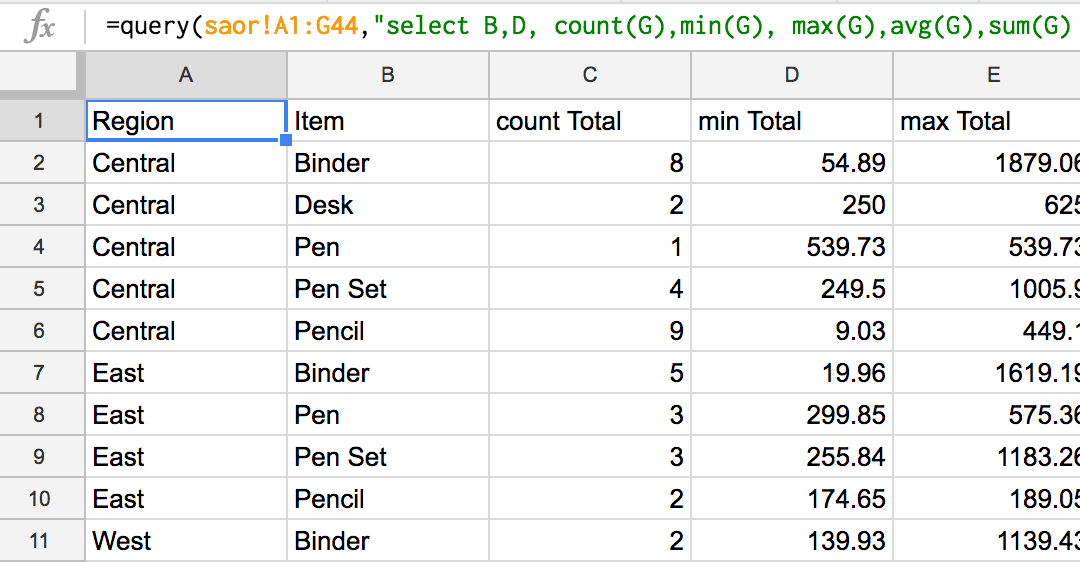
2. Hàm sum là gì?
Hàm sum là một trong những hàm tính toán cơ bản trong excels, cho phép bạn tính tổng các giá trị trong một phạm vi dữ liệu. Điều này rất hữu ích khi bạn muốn tính tổng các giá trị trong một cột, một hàng hoặc một phạm vi dữ liệu bất kỳ.
Cú pháp của hàm sum như sau:
=sum(value1, [value2, …])
Trong đó:
- value1: là giá trị đầu tiên mà bạn muốn tính tổng. Giá trị này có thể là một giá trị cụ thể, một địa chỉ ô hoặc một phạm vi ô.
- value2, … (tùy chọn): là các giá trị khác mà bạn muốn tính tổng.
3. Cách kết hợp hàm query và hàm sum
Cách kết hợp hàm query và hàm sum sẽ giúp bạn lọc và tính tổng các giá trị theo điều kiện. Điều này rất hữu ích khi bạn muốn tính tổng các giá trị thỏa mãn một điều kiện nào đó trong bảng tính.
Cách kết hợp hàm query và hàm sum như sau:
=sum(query(data, query))
Trong đó:
- data: là phạm vi dữ liệu bạn muốn truy xuất và tính tổng.
- query: là câu truy vấn SQL được sử dụng để lọc dữ liệu.
Ví dụ, để tính tổng các giá trị trong cột B thỏa mãn điều kiện trong cột A lớn hơn 10, bạn có thể sử dụng công thức sau:
=sum(query(A1:B10,”select B where A > 10″))
Kết quả của công thức này sẽ là tổng của tất cả các giá trị trong cột B thỏa mãn điều kiện trong cột A lớn hơn 10.
Kết hợp hàm query và hàm sum trong excels còn có thể được sử dụng để tính tổng các giá trị theo nhiều điều kiện khác nhau. Bằng cách thay đổi câu truy vấn SQL, bạn có thể lọc và tính tổng các giá trị theo ý muốn.
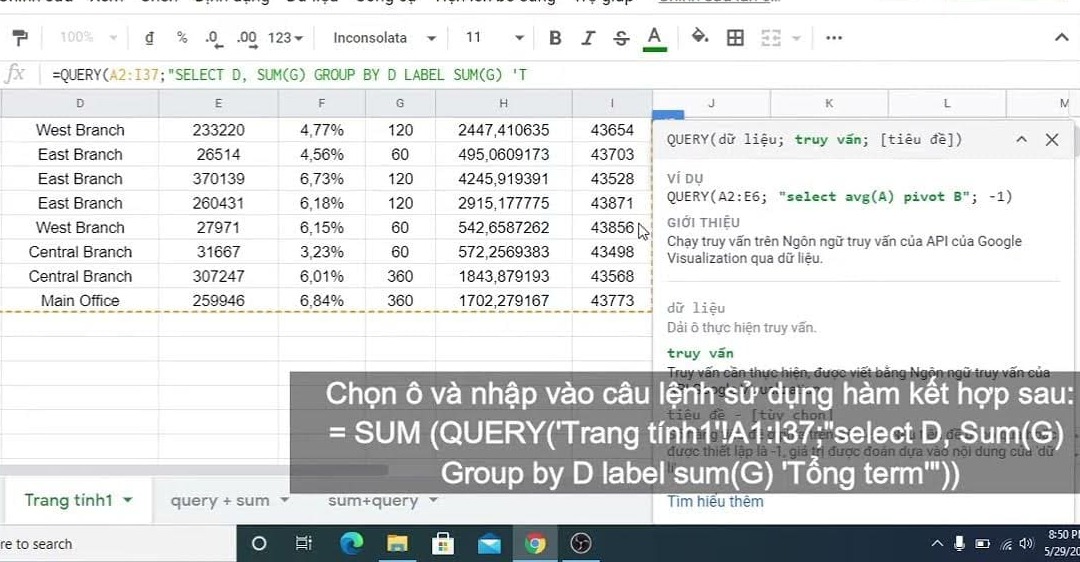
4. Ví dụ minh họa cách kết hợp hàm query và hàm sum
Giả sử bạn có bảng tính chứa thông tin về doanh thu của các sản phẩm của công ty trong quý 1 như sau:
| Sản phẩm | Doanh thu |
| A | 100 |
| B | 200 |
| C | 150 |
| D | 300 |
Bạn muốn tính tổng doanh thu của các sản phẩm có doanh thu lớn hơn hoặc bằng 150. Bạn có thể sử dụng công thức sau đây để kết hợp hai hàm query và sum:
=sum(query(A2:B5,”select B where B >= 150″))
Kết quả sẽ là tổng doanh thu của các sản phẩm có doanh thu lớn hơn hoặc bằng 150, tức là 650.
5. Những lỗi thường gặp khi dùng cách kết hợp hàm query và hàm sum
Khi dùng cách kết hợp hàm query và hàm sum, bạn có thể gặp phải một số lỗi sau đây:
- Lỗi cú pháp: Lỗi này xảy ra khi bạn nhập sai cú pháp của hàm query hoặc hàm sum. Bạn cần kiểm tra lại cú pháp của công thức để sửa lỗi này.
- Lỗi không tìm thấy dữ liệu: Lỗi này xảy ra khi hàm query không thể tìm thấy dữ liệu trong phạm vi được chỉ định. Bạn cần kiểm tra lại phạm vi dữ liệu và câu truy vấn SQL để sửa lỗi này.
- Lỗi không chính xác khi tính tổng: Lỗi này xảy ra khi hàm sum không tính đúng tổng của các giá trị được lọc bởi hàm query. Bạn cần kiểm tra lại câu truy vấn SQL để đảm bảo rằng bạn đang tính tổng các giá trị đúng.
- Lỗi trùng kết quả: Lỗi này xảy ra khi có nhiều bản ghi trong phạm vi dữ liệu có giá trị giống nhau, dẫn đến kết quả trùng lặp. Bạn cần kiểm tra lại câu truy vấn SQL để sửa lỗi này.
- Lỗi không đồng bộ dữ liệu: Lỗi này xảy ra khi dữ liệu trong phạm vi được chỉ định bị thay đổi khi bạn đang nhập công thức. Bạn cần cập nhật lại phạm vi dữ liệu để sửa lỗi này.
- Lỗi không thể tính toán: Lỗi này xảy ra khi hàm Sum không thể tính toán tổng các giá trị được lọc bởi hàm Query do có giá trị không hợp lệ hoặc chứa các ký tự đặc biệt. Bạn cần kiểm tra lại các giá trị trong phạm vi dữ liệu để sửa lỗi này.
Hy vọng trong bài viết Trung tâm sửa chữa điện lạnh – điện tử Limosa cung cấp cho, bạn đã hiểu rõ cách kết hợp hàm query và hàm sum để lọc và tính toán các giá trị trong bảng dữ liệu trên excel. Nếu bạn còn có bất kỳ thắc mắc gì trong quá trình sử dụng, hãy liên hệ ngay cho chúng tôi qua HOTLINE 1900 2276 .

 Thời Gian Làm Việc: Thứ 2 - Chủ nhật : 8h - 20h
Thời Gian Làm Việc: Thứ 2 - Chủ nhật : 8h - 20h Hotline: 1900 2276
Hotline: 1900 2276
